Ultimativer Leitfaden für Instagram Stories
Lassen Sie uns diese detaillierte Anleitung durchgehen, um zu verstehen, wie Sie Instagram Stories effizient verwenden.
 100% Sicherheit verifiziert | Kein Abozwang | Keine Malware
100% Sicherheit verifiziert | Kein Abozwang | Keine MalwareSep 02, 2025• Bewährte Lösungen
Es gibt keine Raketenwissenschaft hinter der effizienten Nutzung von Instagram Stories. Tatsächlich halten die meisten von uns fest, was wir gegessen haben, wohin wir gegangen sind, wen wir getroffen haben und was bemerkenswert war – diese füttern unsere Instagram Stories. Instagram Stories dauern 24 Stunden und lassen Sie innerhalb weniger Sekunden einen Blick auf die aufregenden Dinge im Leben der Menschen werfen. Sie verwenden möglicherweise Instagram, aber in der App gibt es viel zu entdecken. Mit den neuesten Funktionen können Sie Ihre regulären Fotos und Videobeiträge auf innovative und bezaubernde Weise umwandeln. Lassen Sie uns diese detaillierte Anleitung durchgehen, um zu verstehen, wie Sie Instagram Stories effizient nutzen können.
Wie verwende ich Instagram Stories?
Bevor Sie Instagram Stories verwenden, ist es wichtig zu wissen, wie Sie diese Stories erstellen. Es gibt eine Reihe von Funktionen und Filtern in Instagram, aber Sie holen das Beste aus ihnen heraus, wenn Sie ihre Nuancen kennen.
Lassen Sie uns zuerst lernen, wie Sie Geschichten auf Instagram erstellen, und dann die detaillierten Tipps und Tricks, um die Kunst zu meistern. Los geht's!
Instagram Stories können entweder Fotos oder sekundenlange Videos sein. Diese Geschichten können aus bereits vorhandenen Fotos oder Videos auf Ihrem Telefon, von Snapchat heruntergeladenen Schnappschüssen erstellt werden, oder Sie können sie je nach Bedarf anklicken oder live aufnehmen. Nicht nur Einzelpersonen, sondern auch große Marken erreichen ihr Publikum mit Instagram Stories, indem sie lukrative Geschichten auf ihrem Instagram-Profil veröffentlichen. Hier ist die Schritt-für-Schritt-Anleitung, um zu verstehen, wie Sie Instagram Stories erstellen und verwenden.
Schritt 1. Starten Sie die Instagram-Kamera
Aktualisieren Sie zunächst Ihre Instagram-App und starten Sie sie dann. Jetzt können Sie Ihre allererste Instagram-Story auf 3 Arten erstellen. Sie können eine der unten aufgeführten Optionen auswählen.
- a. Tippe auf das Kamerasymbol in der oberen linken Ecke deines Instagram-Bildschirms.
- b. Klicke im Abschnitt "Geschichten" auf dein Profilbild mit einem "+"-Zeichen (es befindet sich direkt unter dem Kamerasymbol).
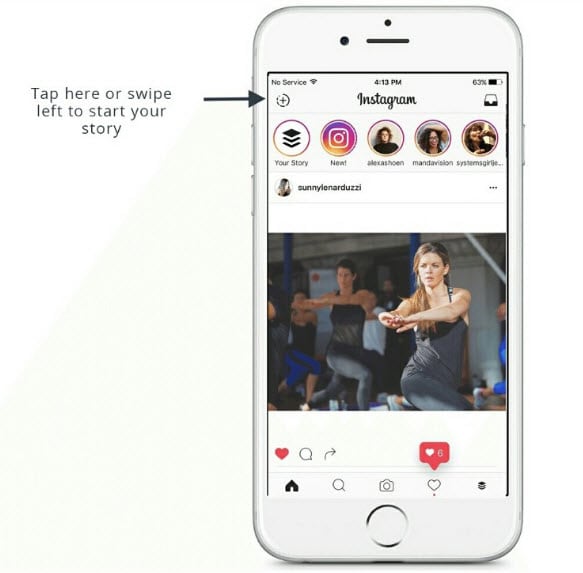
- c. Sie können auf dem Bildschirm nach rechts wischen (um die Instagram-Kamera dort zu starten).
Schritt 2. Teilen Sie ein Foto oder Video aus der Galerie
Wenn du ein Bild oder Video posten möchtest, das du bereits auf deinem Handy hast, kannst du es zu deiner Insta-Story machen. Dazu müssen Sie auf Ihrem Bildschirm nach oben wischen, nachdem Sie die Instagram-Kamera gestartet haben. Es öffnet Ihre Galerie und Sie können das gewünschte Bild oder Video auswählen und auf "Senden an" klicken. Tippen Sie auf der nächsten Seite auf „Ihre Geschichte“ und dann auf „Teilen“. Jetzt ist deine erste Instagram-Story für deine Kontakte da.
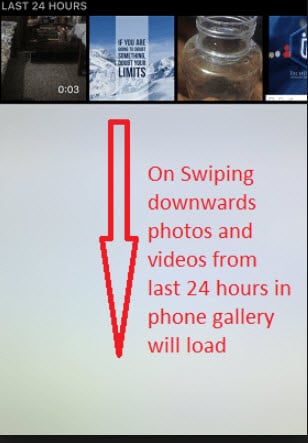
Bildressource: Quora
Schritt 3. Jetzt klicken und teilen
Falls Sie die atemberaubende Umgebung, in der Sie Urlaub machen, festhalten und teilen möchten, können Sie dies mit Instagram Stories sofort tun. Instagram ermöglicht brillante Kameraobjektive, um In-App-Aufnahmen aufzunehmen, sei es ein Video oder ein Standbild (Bild). Wenn Sie sie beherrschen, können Sie Instagram Stories optimal nutzen.
Hier ist die Liste der Optionen, aus denen Sie auswählen können, während Sie auf ein Bild klicken oder ein Video mit der Instagram-App aufnehmen.
Hinweis: Standardmäßig ist der 'Normal'-Modus bereit, Ihr Motiv aufzunehmen. Wir bringen Ihnen die gesamte Liste der Optionen, mit denen Sie fantastische Aufnahmen anklicken können, die perfekt sind, um Ihre Insta-Stories zu schmücken.
Nach dem Start der Instagram-Kamera müssen Sie die folgenden Kameraoptionen nach Belieben auswählen –
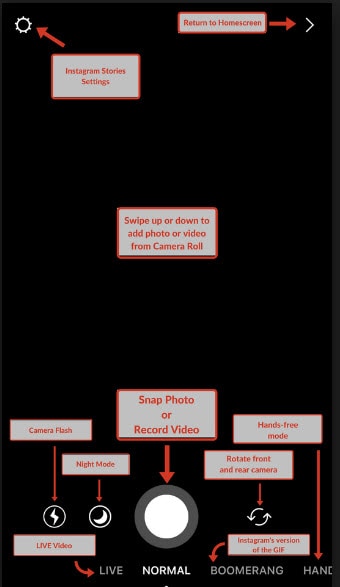
Bildressource: Ryan Billello
a. Normal
Dieser Modus ist standardmäßig verfügbar. Sie müssen die Kamerataste gedrückt halten, um ein Video aufzunehmen, da durch Tippen darauf ein Bild geklickt wird. Sobald Sie das Video aufgenommen haben, können Sie es speichern oder als Story auf Instagram teilen.
b. Live
Klicken Sie auf Ihrer Kamera auf die Option "Live". Es wird aufgenommen und live auf Instagram übertragen. Sie erreichen Ihre Freunde und Follower live und können Kommentare hinterlassen, die Sie online lesen und beantworten können. Sie können das Video speichern, verschwinden lassen oder für einen Tag (24 Stunden) als Ihre Instagram Stories teilen, sobald die Übertragung beendet ist. Außerdem kannst du Personen hinzufügen, Filter auswählen und die Kamera umdrehen.
c. Bumerang
Mit diesem Modus können Sie witzige GIFs erstellen, die sich ständig wiederholen. Das Video wird mit einer Dauer von bis zu 3 Sekunden aufgenommen. Alles, was Sie tun müssen, ist auf die Schaltfläche 'Bumerang' zu tippen und zu schnappen! Poste es als deine Story auf Instagram und bringe deine Freunde zum Lachen!
d. Superzoom
Dies ist ein interessantes Kameraobjektiv für Videos in Instagram. Sie können dramatische Hintergrundmusik hinzufügen, indem Sie auf das Musiksymbol direkt über dem Kamerasymbol tippen. Alles, was Sie tun müssen, ist, die Musik auszuwählen und dann die Kamerataste gedrückt zu halten, um das Motiv aufzunehmen. Das Video wird heranzoomen, um Ihnen einen genaueren Blick auf das Motiv zu zeigen und auch den Soundtrack abzuspielen.
e. Zurückspulen
Dieses Objektiv wird deine Insta Stories superspannend machen. Wie wäre es, wenn Menschen sich mit einer Umarmung begrüßen? Durch 'Zurückspulen' sehen Sie das Video in umgekehrter Reihenfolge. Sie werden sich nicht umarmen; Vielmehr zeigt das Video, wie sie ihre Arme öffnen und sich dann rückwärts voneinander weg bewegen. Interessant, nicht wahr? Nehmen Sie es auf und teilen Sie es als Ihre Instagram-Story.
f. Freisprechen
Sie haben also alle Optionen mit der Instagram-Kamera ausprobiert? Lassen Sie uns 'Hands-Free' durchgehen. Wie der Name schon sagt, können Sie Ihr eigenes Video aufnehmen, indem Sie Ihr Handy an einem stabilen Ort montieren, ohne die Kamerataste gedrückt zu halten. In diesem Fall müssen Sie möglicherweise jemandem sagen, dass er auf die Kamerataste tippen soll, und das Video beginnt mit der Aufnahme.
Nachdem Sie das Video mit einem der oben genannten Objektive aufgenommen haben, können Sie es als Ihre Insta-Story teilen. Wir sind sicher, dass es Ihnen Spaß gemacht hat, über diese coolen Kameraobjektive zu lesen. Es ist Zeit, rauszugehen und zu sehen, wie man sie für Instagram Stories verwendet. Machen Sie sich also mit Ihrem Smartphone bereit und beginnen Sie mit der Aufnahme. Klicken! Klicken! Klick!
![]() Tipps und Tricks
Tipps und Tricks
Da du jetzt eine Vorstellung von allen Filtern und Linsen von Instagram hast, haben wir uns überlegt, dir einige coole Add-ons für deine fesselnden Instagram Stories vorzustellen.
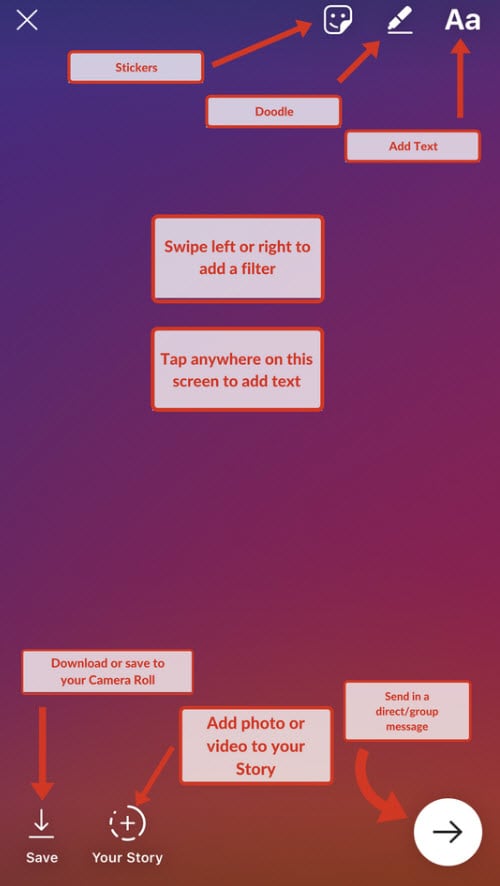
Bildressource: Ryan Billello
1. Aufkleber verwenden:
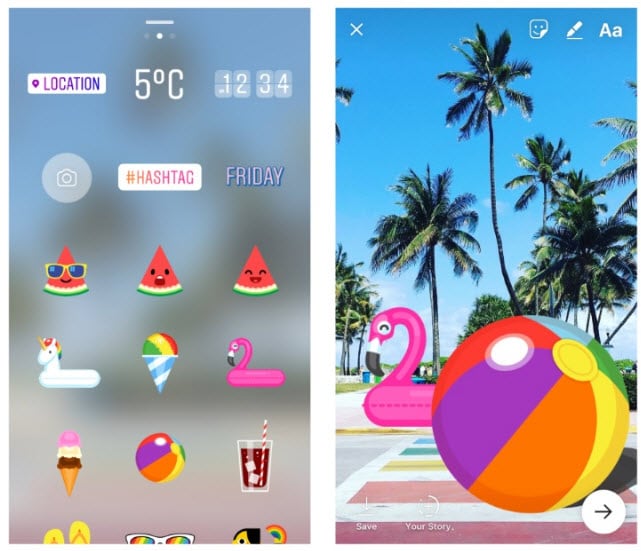
Mit "Sticker" mit deinem Video oder deinen Bildern kannst du deine Insta Stories aufpeppen. Um diese Sticker zu verwenden, öffnen Sie zuerst Instagram und nehmen Sie dann ein Video/Bild auf oder wählen Sie eines aus Ihrer Galerie aus. Tippen Sie nun auf das Smiley-Symbol in der oberen rechten Ecke des Bildes oder Videos. Sie werden viele Optionen darunter sehen. Wählen Sie eines davon aus und heften Sie es dann an Ihr Bild/Video, um es zu teilen. Sie können die Größe der "Sticker" ändern, indem Sie sie zusammenziehen (zum Vergrößern und Verkleinern).
Hier sind die beliebtesten 'Sticker' und ihre Verwendung–
a. Umfrage, Standort, Hashtags
Du kannst "Umfragen", "Standort" und "Hashtags" zu deinen Insta Stories hinzufügen, indem du auf das entsprechende Symbol in der Liste "Sticker" tippst. Mit „Umfrage“ können Sie eine Frage mit der Option „Ja“ oder „Nein“ versehen, um das Engagement für Ihr Foto/Video auf Instagram zu messen. 'Standort' hilft Ihnen, den Standort mit Ihrem Bild/Video zu kennzeichnen. Das Hinzufügen von #Hashtags funktioniert genauso wie die Beschreibung Ihres Instagram-Posts und macht ihn durchsuchbar.
b. Gesichtsaufkleber (Kamerasymbol)
Um Ihr eigenes Gesicht in einen Aufkleber zu verwandeln, tippen Sie auf das Kamerasymbol im Abschnitt "Aufkleber" und machen Sie ein Selfie. Tippen Sie dann auf das Selfie, um es als Sticker an Ihr Bild oder Video anzuheften und dann als Ihre Instagram-Story zu teilen.
2. Verwenden Sie Ihren Stift:

Jetzt, da du lustige Sticker verwendet hast, um dein Bild (für Insta Story) attraktiv zu machen, wie wäre es, auch noch eine süße persönliche Notiz hinzuzufügen? Nun, Sie können dies tun, indem Sie auf das Stiftsymbol direkt neben "Sticker" tippen. Wählen Sie oben den gewünschten Stifttyp (Textmarker, Airbrush, Radiergummi usw.) und dann unten auf dem Bildschirm die Farbe aus. Sie können die Stiftgröße mit dem Schieberegler auf der linken Seite anpassen. Nachdem Sie auf das Bild geschrieben oder gekritzelt haben, tippen Sie auf das Häkchen in der oberen rechten Ecke und Sie können loslegen.
Whoa! Du wirst ein Sport darin, wie man Instagram Stories nutzt.
3. Text hinzufügen:
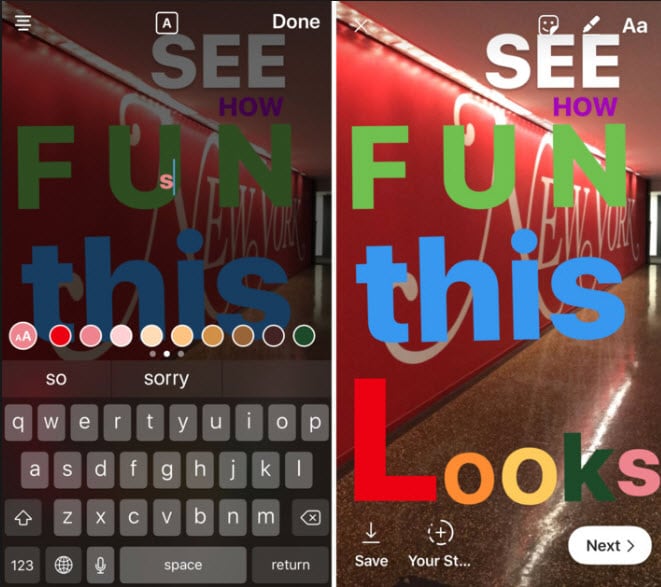
Sie können auch Text hinzufügen, um Ihre Instagram Stories attraktiver zu gestalten. Tippen Sie auf das 'Aa'-Symbol in der äußersten rechten Ecke Ihres Bildschirms (in der Instagram-Kamera) und beginnen Sie mit der Eingabe. Sie können den Schriftstil ändern, indem Sie auf den oben auf dem Bildschirm verfügbaren Stil tippen und die Farbe des 'Textes' auswählen. Sie können Personen auch in 'Text' markieren, indem Sie '@' und dann den Handle-Namen der Person eingeben und dann auf ihr Bild klicken.
4. Farbüberlagerungen hinzufügen:

Schöne jetzt deinen kreativen Hut und webe etwas Magie in die Insta Stories. Um Ihrem Insta Story-Bild oder -Video Farbüberlagerungen hinzuzufügen, müssen Sie hier das Stift-Tool verwenden und eine Farbe auswählen. Klicken Sie nun irgendwo auf den Bildschirm und halten Sie ihn einen Moment lang gedrückt, bis der gesamte Bildschirm mit dieser Farbe bedeckt ist. Tippen Sie anschließend auf das Tool "Radiergummi" und decken Sie bestimmte Teile des Bildes oder Videos auf, um interessante Instagram-Geschichten zu erstellen.
5. Link hinzufügen:
Das Hinzufügen von Links zu Ihren Instagram Stories ist derzeit eines der angesagtesten Dinge. Vorbei sind die Zeiten von 'Link in Bio' unter deiner Beschreibung. Das Hinzufügen eines Links zu Ihrer Instagram-Story ist jedoch jetzt auf die verifizierten Konten und Geschäftsprofile mit mehr als 10.000 Followern beschränkt. Dies ist eine interessante Möglichkeit, Zugriffe auf Ihre Unternehmensseite oder Ihren YouTube-Kanal usw. zu lenken.
Fügen Sie zuerst ein Video oder Bild hinzu und klicken Sie dann auf das Büroklammer-Symbol in der oberen rechten Ecke des Bildschirms. Geben Sie Ihre URL ein, nachdem Sie auf das Büroklammersymbol getippt haben, und teilen Sie sie dann als Ihre Instagram-Story, um Ihr Publikum anzulocken. Die Nachricht „Swipe Up“ wird unten in der Story angezeigt. Sie können Ihr Publikum dazu bringen, indem Sie wenig kreativ sind und einen Pfeil zeichnen, der auf diesen Text zeigt.
Das könnte dir auch gefallen: So posten Sie einen Link zu Instagram Stories und Posts
6. Musik hinzufügen:
Wenn das Hinzufügen von "Stickern", "Text" und die Auswahl von Filtern für Ihr perfektes Insta Story-Video nicht ausreichen, warum versuchen Sie es nicht mit Ihrer Lieblingsmusik? Spielen Sie zunächst ein Audio mit dem integrierten Player in Ihrem Telefon ab (Sie können auch online streamen) und gehen Sie dann zu Instagram und tippen Sie auf das Kamerasymbol, um das Video aufzunehmen. Wenn Ihre Aufnahme abgeschlossen ist, können Sie dieses Video zusammen mit Ihrem Lieblingstitel als Ihre Instagram-Story teilen. Achten Sie darauf, dass das Musiksymbol nicht stummgeschaltet ist ('X'-Markierung darüber).
Fazit: Mit dieser vollständigen Anleitung für Instagram Stories hoffen wir, dass Sie ein Profi in der Verwendung von Instagram Stories sind. Bringen Sie Ihre kreative Seele zum Vorschein und erkunden Sie die Welt von Insta Stories mit diesen unglaublich coolen Funktionen. Erzähle deine Geschichten weiter durch deine Kameralinse (die von Instagram!).
Sie können Filmora kostenlos herunterladen und ausprobieren:
 100% Sicherheit verifiziert | Keine Malware
100% Sicherheit verifiziert | Keine Malware
Erstellen Sie persönliche Abendgrüße WhatsApp Bilder mit Filmora. KI‑Anleitung, Größenempfehlungen, Textideen und Vorlagen für Gute Nacht Wünsche.
von Felix Schmidt Sep 04, 2025 16:52 PM
Entdecken Sie kreative Ideen für Geburtstagswünsche als Bild oder Video mit Filmora. Erfahren Sie, wie Sie einzigartige Geburtstagsbilder und -videos erstellen.
von Felix Schmidt Sep 04, 2025 16:52 PM
Haben Sie Schwierigkeiten, ein Video von Facebook herunterzuladen? Lesen Sie diesen Artikel und erfahren Sie mehr über die besten Facebook Video-Downloader für Chrome, um Videos einfach herunterzuladen.
von Felix Schmidt Sep 04, 2025 16:52 PM




